[Problēmas atrisināšana] iTunes mākonis nav savienots ar iPhone iPad kļuvis par nederīgu atbildi
Dažreiz, kad savienojat savu iPhone ar savuDators un palaidiet lietotni iTunes, tiek parādīts ziņojums, ka iTunes nevar izveidot savienojumu ar iPhone, jo no ierīces tika saņemta nederīga atbilde.

Tas var jūs satracināt, jo tas iznāk zilsmēness, un jums nav ne mazākās nojausmas, kas notiek. Pastāv dažādi iemesli, kāpēc tas notiek. Tika novērots, ka šī problēma galvenokārt rodas iPhone, kuros darbojas vecāka iOS versija, un datoriem, kuriem ir iTunes lietotnes vecā versija.
Tas vēl nav viss. Dažreiz atjaunināšana uz jaunāko versiju arī nedarbojas, un problēma joprojām pastāv. Ja esat nonācis šādā situācijā, varat veikt dažus labojumus labot iTunes mākonis nav savienots ar iPhone, iPad, jo nederīga atbilde.
1. metode: atjauniniet iPhone uz jaunāko iOS versiju
Ja savā iPhone tālrunī izmantojat vecāku iOS versiju, tālrunis ir jāatjaunina uz jaunāko OS versiju, kurā ir labojumi iepriekšminētajai problēmai.
- 1. Ieslēdziet Iestatījumi uz jūsu iPhone iPhone, lai palaistu iestatījumu paneli.
- 2. Nospiediet Vispārīgi nākamajā ekrānā, lai piekļūtu vispārīgo iestatījumu panelim.
- 3. Tālāk redzamajā ekrānā atrodiet opciju, sakot Programmatūras atjauninājums un pieskarieties tam, lai piekļūtu programmatūras atjaunināšanas panelim, no kura varat atjaunināt savu iPhone uz jaunāko OS versiju.
- 4. Ja redzat pieejamos atjauninājumus, pieskarieties pogai Lejupielādēt un instalēt, lai šos atjauninājumus lejupielādētu un instalētu ierīcē. Ja jūs jau izmantojat jaunāko versiju, redzēsit kaut ko līdzīgu.

2. metode: atjauniniet iTunes lietotni uz jaunāko versiju
Ne tikai jūsu iPhone, bet arī iTunes lietotne ir jāatjaunina uz jaunāko versiju.
To var izdarīt, datorā palaižot lietotni iTunes, noklikšķinot uz iTunes izvēlni augšpusē un atlasot opciju Meklēt atjauninājumus. Ko tas darīs, tas aktivizēs lietotnipārbaudiet, vai lejupielādēšanai ir pieejama jaunāka lietotnes versija. Ja tāds ir, jūs savā datorā varēsit lejupielādēt un instalēt jaunu iTunes lietotnes versiju.
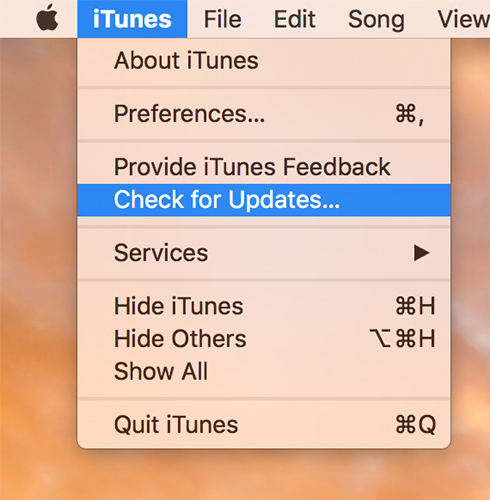
3. metode: salabojiet iTunes Cloud, neizveidojot savienojumu ar iPhone, iPad, izmantojot bezmaksas Tenorshare TunesCare
Ja atjaunināt iPhone uz jaunākajām OS uniTunes lietotnes atjaunināšana uz jaunāko pieejamo versiju jums nedarbojās, jums, iespējams, būs nepieciešams profesionāls iTunes remonta rīks, lai to labotu. Tenorshare TunesCare ir bezmaksas iTunes remonta rīks, kas ar vienkāršām darbībām var novērst visas iTunes sinhronizācijas problēmas un iTunes kļūdas.
- Pēc iOS ierīces instalēšanas un pievienošanas datoram palaidiet Tenorshare TunesCare.
- Pirmkārt, noklikšķiniet uz "Labot iTunes sinhronizācijas problēmas", Tenorshare TunesCare sāks automātiski sabojāt bojāto iTunes bibliotēku, lai labotu iTunes sinhronizācijas problēmas.
- Pēc remonta palaidiet iTunes un pārbaudiet, vaikļūda ir novērsta, ja tā nav, Tunescare noklikšķiniet uz “Labot visas iTunes problēmas”, lai rūpīgi novērstu visas iTunes problēmas, noņemot bojātu bibliotēku un pēc tam atjaunojot iTunes.


4. metode: labojiet iTunes nederīgas atbildes kļūdu, izmantojot atjaunošanas režīma atjaunošanu
Ja iepriekš minētās metodes jums nederēja, iespējams, ka jūsvēlaties atjaunot savu iPhone ar atkopšanas režīmu. Bezmaksas Tenorshare ReiBoot piedāvā jums viena klikšķa risinājumu, lai iOS ierīci atkopšanas režīmā. Bezmaksas lejupielādējiet šo bezmaksas programmatūru uz Windows vai Mac.
- 1. Pievienojiet iOS ierīci datoram, izmantojot OEM USB kabeli. Kad atveras lietotne Reiboot, noklikšķiniet uz Ievadīt atkopšanas režīmu, lai atsāknētu savu iPhone atkopšanas režīmā.
- 2. Kad jūsu iPhone pārslēdzas atkopšanas režīmā, datorā palaidiet lietotni iTunes, un tagad tam vajadzētu būt spējīgam noteikt jūsu tālruni atkopšanas režīmā. Jūs redzēsit pogu, kas saka Atjaunot iPhone. Noklikšķiniet uz tā, lai sāktu atjaunot savu iPhone.
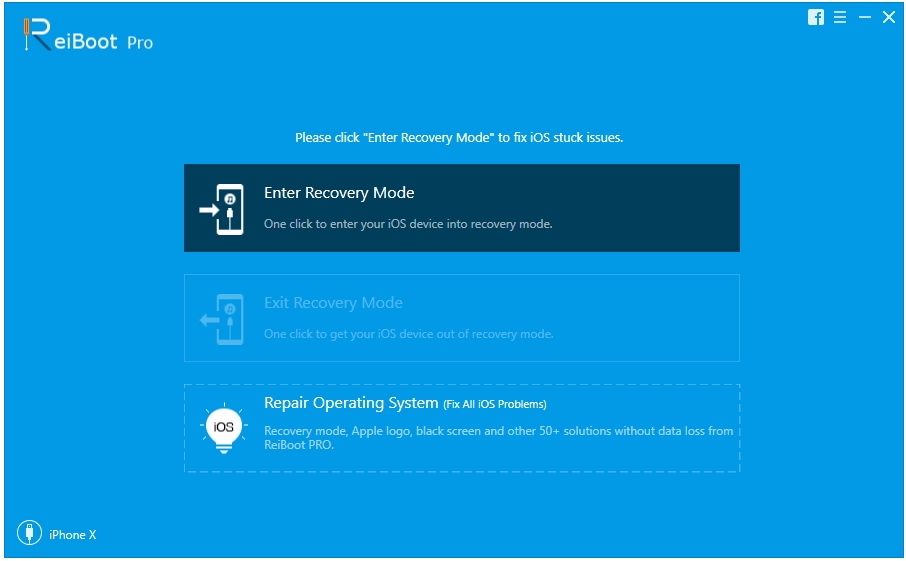
Tagad iPhone varat savienot ar datoru normālā režīmā, un iTunes nevajadzētu radīt problēmas, izveidojot savienojumu ar tālruni.




![[Solved] Kā Fix iTunes Can](/images/itunes-tips/solved-how-to-fix-itunes-cant-verify-the-identity-of-the-server-error-2019.jpg)


![[Solved] Kā dublēt iPhone pirms iOS instalēšanas 10.3](/images/iphone-data/solved-how-to-back-up-iphone-before-installing-ios-103.jpg)

